Hay muchas razones por las que necesitaría configurar interfaces de red virtual en un servidor o estación de trabajo RHEL 8 / CentOS 8. El proceso ha cambiado un poco desde RHEL 7, pero sigue siendo bastante sencillo.
En este tutorial aprenderás:
- Cómo localizar sus interfaces de red
- Cómo editar la configuración de su red principal
- Cómo duplicar la configuración de su red
- Cómo crear la configuración de interfaz virtual
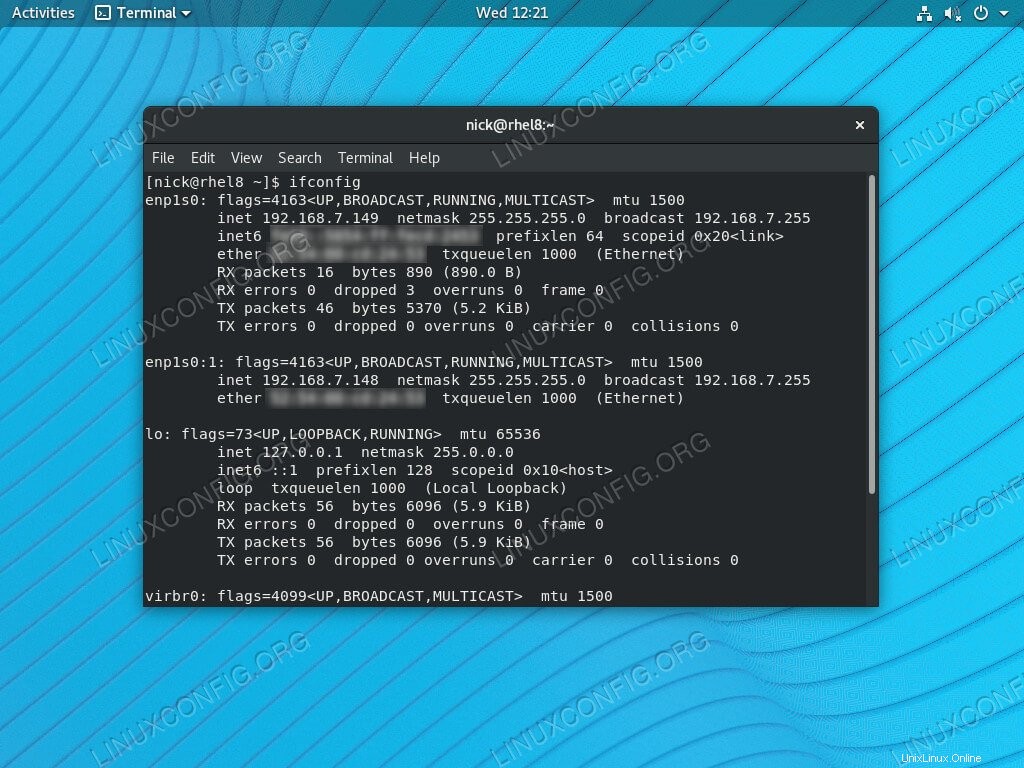
Crear interfaz virtual en RHEL 8/CentOS 8.
Requisitos de software y convenciones utilizadas
Requisitos de software y convenciones de la línea de comandos de Linux | Categoría | Requisitos, convenciones o versión de software utilizada |
|---|
| Sistema | RHEL 8 / CentOS 8 |
| Software | N/A |
| Otro | Acceso privilegiado a su sistema Linux como root o a través de sudo comando. |
| Convenciones | # – requiere que los comandos de Linux dados se ejecuten con privilegios de root, ya sea directamente como usuario root o mediante el uso de sudo comando
$ – requiere que los comandos de Linux dados se ejecuten como un usuario normal sin privilegios |
Cómo localizar sus interfaces de red
Antes de que pueda comenzar a modificar sus interfaces de red para crear una virtual, necesitará averiguar exactamente cómo se llaman. Desde que RHEL cambió a systemd , los nombres de las interfaces ya no son tan simples como antes.
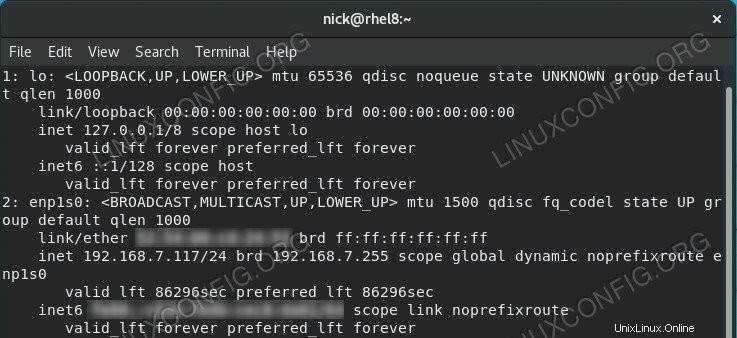 Lista de interfaces en RHEL 8/CentOS 8.
Lista de interfaces en RHEL 8/CentOS 8.
Ejecute ip a para obtener una lectura completa de las interfaces de su sistema. El que está conectado a su red tendrá una dirección IP local junto a inet .
Cómo editar la configuración de su red principal
Ahora que sabe con qué interfaz está buscando trabajar, deberá modificar su archivo de configuración para configurar una IP estática y hacer que todo funcione. Abra su configuración en /etc/sysconfig/network-scripts/ifcfg-eth0 . Reemplazar eth0 con el nombre real de su interfaz.
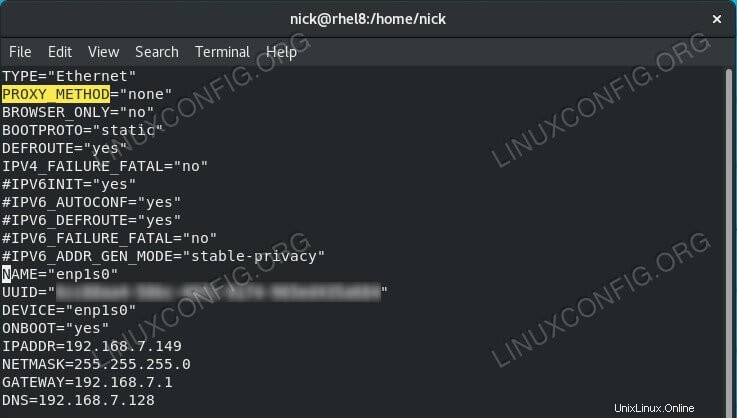 Configure la interfaz principal en RHEL 8 / CentOS 8.
Configure la interfaz principal en RHEL 8 / CentOS 8.
Primero, realice los cambios que desee en el archivo, como deshabilitar la compatibilidad con IP6, si no lo desea. Luego, cambia BOOTPROTO a static .
En la parte inferior del archivo, agregue entradas para IPADDR , NETMASK , GATEWAY y DNS . Configúrelos para que coincidan con su red.
Guarde su configuración y salga.
Cómo duplicar la configuración de su red
Vas a usar esa configuración original que acabas de modificar como plantilla para tus nuevas redes virtuales. cd en los network-scripts directorio para hacerlo más fácil.
# cd /etc/sysconfig/network-scripts/
Luego, copie el original para crear dos configuraciones de red virtual.
# cp ifcfg-eth0 ifcfg-eth0:0
# cp ifcfg-eth0:1
Cómo crear la configuración de interfaz virtual
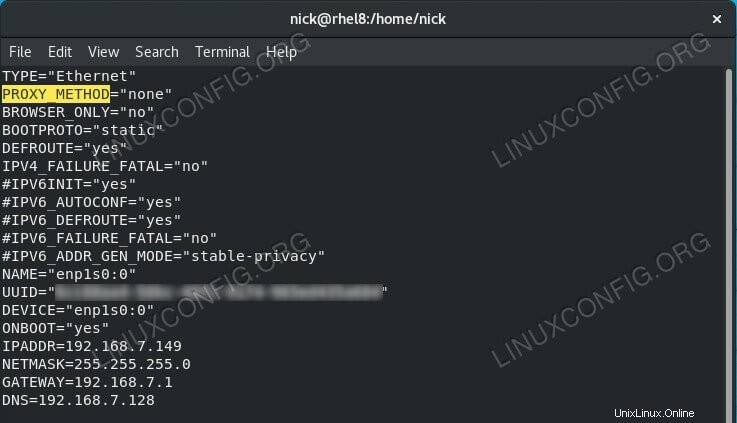 Configure la primera interfaz virtual en RHEL 8/CentOS 8.
Configure la primera interfaz virtual en RHEL 8/CentOS 8.
Abre ifcfg-eth0:0 para modificar el NAME y DEVICE atributos para coincidir con eth0:0 . Por supuesto, use la interfaz de su dispositivo real en lugar de eth0 aquí también.
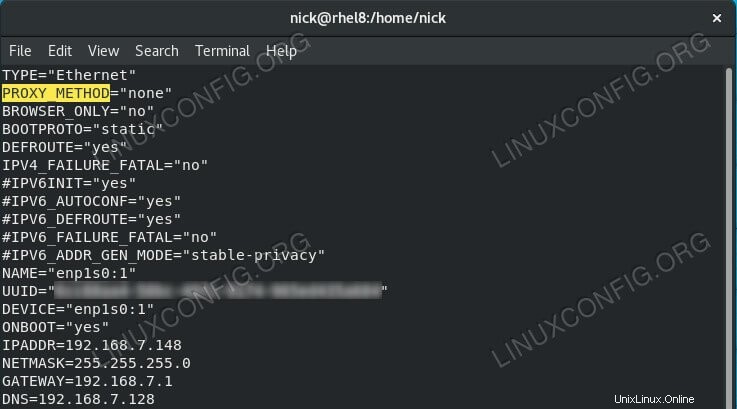 Configure la segunda interfaz virtual en RHEL 8/CentOS 8.
Configure la segunda interfaz virtual en RHEL 8/CentOS 8.
Haz lo mismo con ifcfg-eth0:1 , esta vez rellenando eth0:1 . Para este, deberá cambiar el IPADDR valor también. Use una IP diferente que no se use en su red.
Cuando esté listo y todo parezca correcto, reinicie su computadora. Puede intentar reiniciar NetworkManager servicio, pero tiende a ser poco cooperativo.
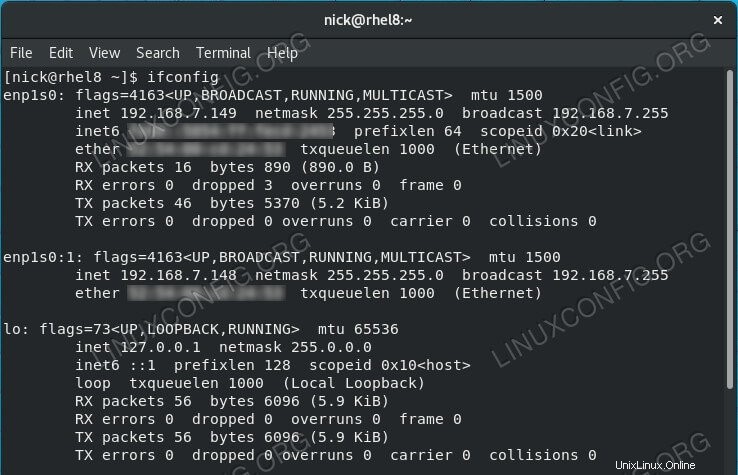 Lista de interfaces virtuales en RHEL 8/CentOS 8.
Lista de interfaces virtuales en RHEL 8/CentOS 8.
Después de que su computadora vuelva a funcionar, ejecute ip a otra vez. Debería ver su dirección virtual esta vez, completa con la dirección IP que configuró para ella.
Si desea probar que su interfaz funciona, puede enviarle un ping desde otra computadora en su red.
Conclusión
¡Ahí tienes! Puede crear múltiples interfaces de red virtual según lo necesite. Permanecerán activos mientras sus configuraciones permanezcan en su lugar.
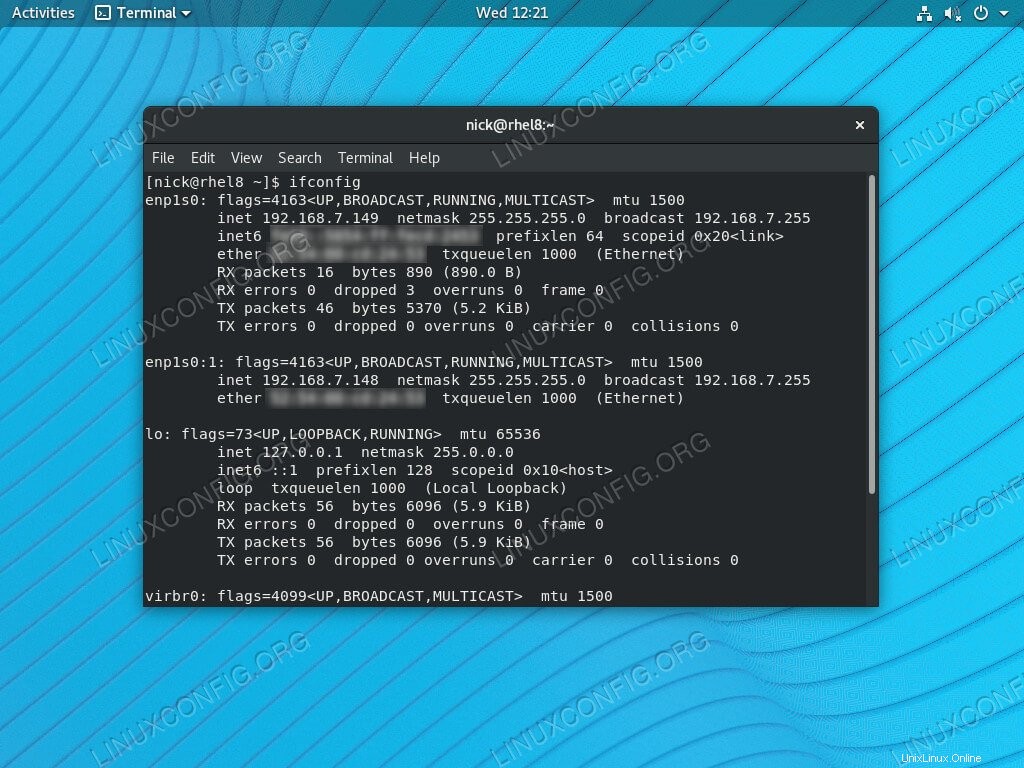 Crear interfaz virtual en RHEL 8/CentOS 8.
Crear interfaz virtual en RHEL 8/CentOS 8. 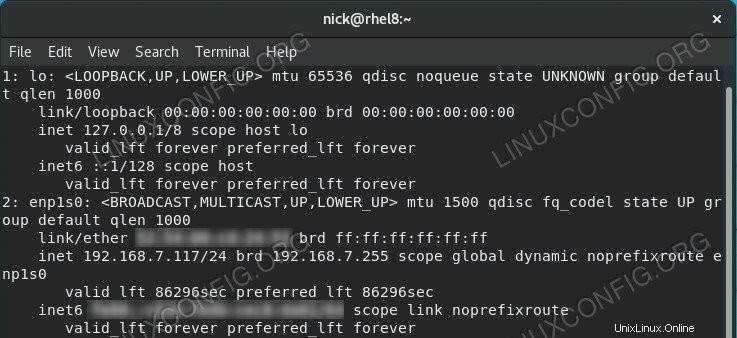 Lista de interfaces en RHEL 8/CentOS 8.
Lista de interfaces en RHEL 8/CentOS 8. 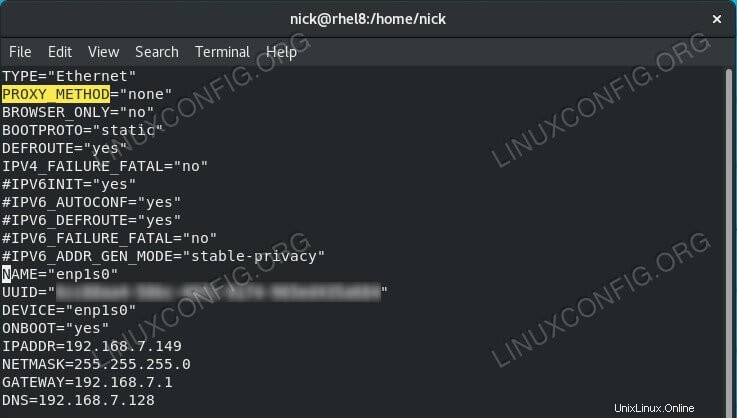 Configure la interfaz principal en RHEL 8 / CentOS 8.
Configure la interfaz principal en RHEL 8 / CentOS 8. 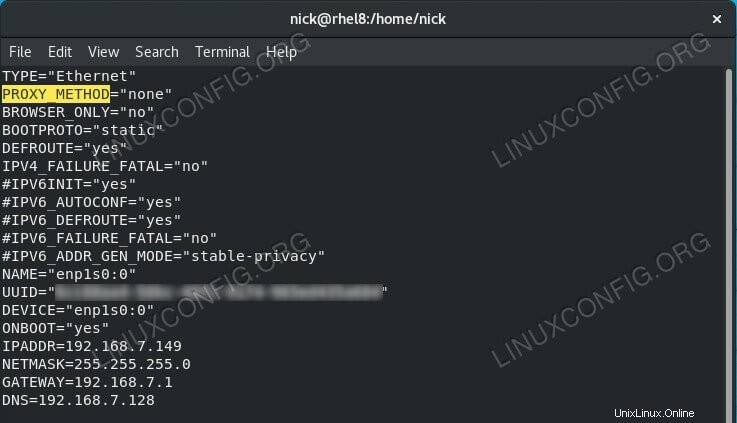 Configure la primera interfaz virtual en RHEL 8/CentOS 8.
Configure la primera interfaz virtual en RHEL 8/CentOS 8. 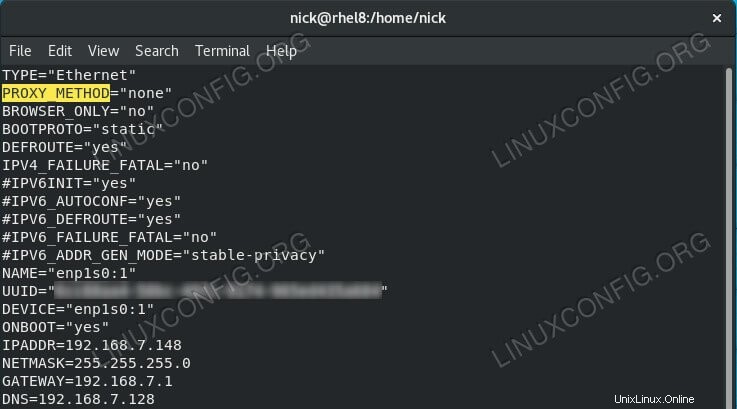 Configure la segunda interfaz virtual en RHEL 8/CentOS 8.
Configure la segunda interfaz virtual en RHEL 8/CentOS 8. 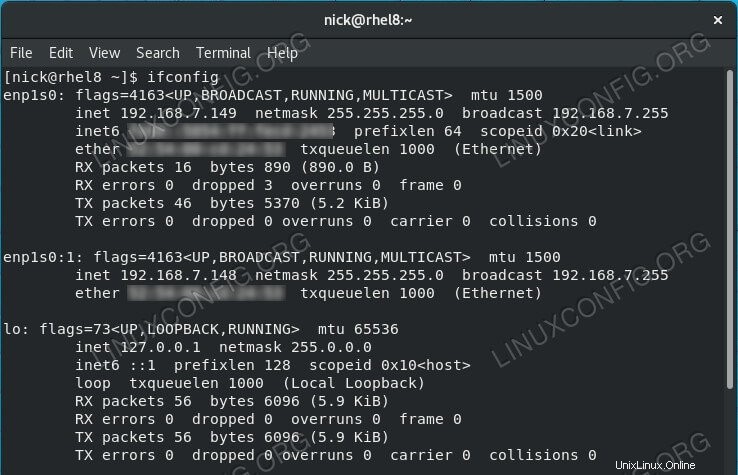 Lista de interfaces virtuales en RHEL 8/CentOS 8.
Lista de interfaces virtuales en RHEL 8/CentOS 8.